Et ole yksin, jos sinulta kysytään tämä outo merkkisarja – %%AppleID%% – yrittäessäsi päivittää maksutietojasi tai tehdä ostoksia App Storesta iPhonella tai iPadilla. Olemme nähneet useiden käyttäjien ilmoittavan tästä virheestä.
Ensinnäkin, älä panikoi. Apple ID: täsi ei ole vaarantunut. Tämä ongelma on tullut esille viimeisen kuukauden aikana. Outo Apple ID "%%AppleID%%" on todennäköisesti seurausta joistakin Applen puolelta tehdyistä muutoksista, ja se korjataan palvelinpuolen virheenkorjauksilla App Storessa. Olemme antaneet muutamia vinkkejä ja ratkaisuja, joiden pitäisi auttaa sinua ratkaisemaan tämän ongelman.
AIHEUTTAA:
- App Store ei lataudu, näyttää tyhjän näytön. Näin voit korjata
- App Store -ongelmat macOS Mojaveen päivityksen jälkeen; Katso nämä vinkit
- App Store -arvostelujen lajitteleminen iPhonessa tai iPadissa
Sisällys
- Milloin tämä Apple ID -virhe ilmenee?
-
Käytä näitä kiertotapoja käsitelläksesi Apple ID -virheitä.
- Yritä sen sijaan päivittää maksutiedot Applen sivuston kautta.
- Etkö voi ohittaa FaceID: tä %%AppleID%%-ongelman kanssa?
- Korjaa virhe poistamalla pääsykoodi väliaikaisesti käytöstä iPhonessa tai iPadissa.
- Reset All Settings näyttää toimivan.
-
Tärkeitä vinkkejä Apple ID -maksutietojen päivittämiseen.
- Onko sinulla perhejakoasetukset?
- Maksutiedot Ei voimassa tai Hylätty.
- Aiheeseen liittyvät julkaisut:
Milloin tämä Apple ID -virhe ilmenee?
Useat käyttäjät, jotka ovat saaneet Applelle ilmoituksen päivittääkseen maksutietonsa, ovat äskettäin törmänneet tähän ongelmaan. Toiset kohtaavat virheen yrittäessään tehdä sovelluksen sisäistä ostosta.
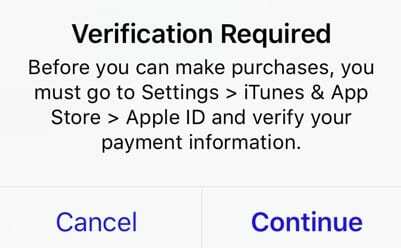
Virheilmoituksen "Peruuta"- tai "Jatka"-painikkeen napauttaminen ei tee paljon, ja lopulta vie sinut takaisin Tilin asetukset -sivulle. Sinulla ei periaatteessa ole mahdollisuutta kirjoittaa salasanaa ja siirtyä eteenpäin.
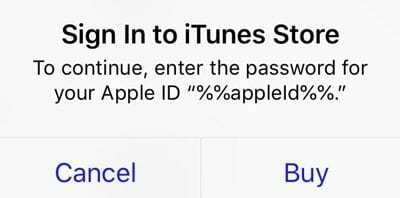
Käytä näitä kiertotapoja käsitelläksesi Apple ID -virheitä.
Yritä sen sijaan päivittää maksutiedot Applen sivuston kautta.
Sen sijaan, että yrittäisit päivittää maksutietojasi iPhonen App Store -sivun kautta, avaa Safari ja siirry sivustolle appleid.apple.com.
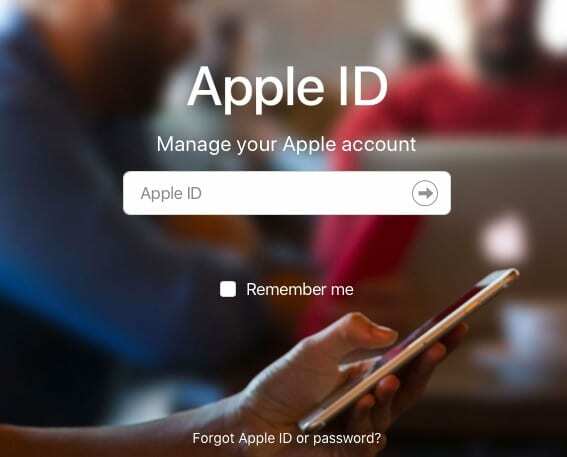
Kun kirjaudut sisään tunnuksillasi ja vahvistat 2FA: n (kaksitekijätodennus), näet tiedot Apple ID.
Vieritä alas maksuosioon ja napsauta "Muokkaa" ja päivitä vaaditut tiedot. Saatat nähdä viestin, koska luottokorttisi saattaa pian vanhentua.
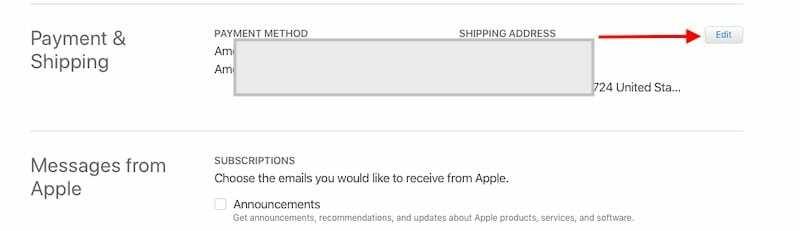
Etkö voi ohittaa FaceID: tä %%AppleID%%-ongelman kanssa?
Käyttäjät, joilla on Face ID iPhonessaan ja yrittävät tehdä sovelluksen sisäistä ostosta, näkevät yleensä Apple ID -virheen heti Face ID: n todennuksen jälkeen ja näyttävät valintamerkin. Prosessi vie sinut näytölle, jossa voit syöttää luottokorttisi CVV: n.
Kun annat CVV: n, se näyttää virheilmoituksen ja vie sinut takaisin Tilin asetukset -sivulle.
Nopea ratkaisu tähän on saada Face ID -tarkistusjärjestelmä epäonnistumaan muutaman kerran kunnes voit syöttää salasanan manuaalisesti.
Tämä sama prosessi toimii myös, jos käytät Touch ID: tä. Kokeile epäonnistua se tarkoituksella muutaman kerran ja katso, pyytääkö se sinua syöttämään salasanasi manuaalisesti.
Kun käyttäjät pystyivät syöttämään salasanan manuaalisesti, he pystyivät suorittamaan tapahtuman loppuun.
Korjaa virhe poistamalla pääsykoodi väliaikaisesti käytöstä iPhonessa tai iPadissa.
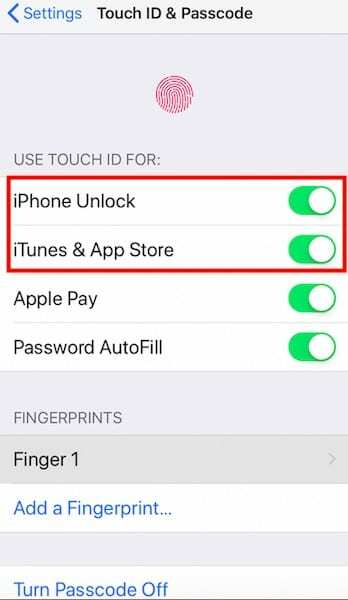
Toinen tapa, jolla jotkut käyttäjät kiertävät tämän ongelman, on keskeyttää salasanan/lukituksen avausominaisuuden tilapäisesti.
- Napauta Asetukset > Kosketustunnus ja pääsykoodi
- Poista iPhonen lukituksen/iPadin lukituksen avaus käytöstä, jos käytät iPadia
- Poista käytöstä "Käytä Touch ID: tä iTunesissa ja App Storessa"
- Napauta Asetukset ja napauta sitten uudelleen Touch ID & Passcode.
- Nyt sinun on annettava Apple ID -salasanasi.
- Ota käyttöön sekä "iPhone Unlock" että "iTunes App Store".
- Syötä tunnistetiedot.
- Palaa App Storeen viimeistelemään sovelluksen sisäinen ostos.
- Saatat nähdä virheilmoituksen, mutta tällä kertaa se pyytää sinua antamaan salasanasi uudelleen.
- Syötä salasanasi ja se suorittaa tapahtuman.
Reset All Settings näyttää toimivan.
Jos kohtaat tämän ongelman iPhonessasi, paras asia, jonka voit tehdä, on Nollaa kaikki asetukset. Muista vain, että vaikka iPhonen Palauta kaikki asetukset -vaihtoehto ei poista mitään tietojasi (musiikkia, valokuvia, muistiinpanoja jne.), sinun on luultavasti määritettävä uudelleen joitain asetuksia, kuten Wi-Fi-tiedot ja korjattava kaikki Bluetooth-laitteet, joita käytät iPhonen tai iPad.
Tämä poistaa kaikki vioittuneet tiedot laitteestasi, ja voit sitten yrittää uudelleen päivittää iPhonesi maksutiedot. Monet käyttäjät näyttävät ehdottavan, että "Palauta kaikki asetukset" ratkaisee tämän oudon ongelman.
- Asetukset > Yleiset > Nollaa > Palauta kaikki asetukset

Tärkeitä vinkkejä Apple ID -maksutietojen päivittämiseen.
Onko sinulla perhejakoasetukset?
Jos käytät Family Sharingia ja ostosten jakaminen on käytössä, vain perheen järjestäjä voi päivittää maksutietosi. Perhejakosuunnitelman jäsenenä et voi päivittää maksutietoja. Tämä pitää paikkansa, vaikka yrität päivittää maksu- ja toimitustiedot osoitteessa apply.apple.com.
Maksutiedot Ei voimassa tai Hylätty.
Tämä on toinen ongelma, jonka jotkut käyttäjät kohtaavat päivittäessään niihin liittyviä maksutietoja Apple ID iPhonessa. Jos näet tämän virheen, sinun kannattaa varmistaa, että asuinmaasi sallii valitsemasi maksutavan. Löydät lisätietoja kelvollisista maksutavoista Applen sivustolta.
Kärki: Tarkista maakohtainen maksu tapoja varmistaaksesi, että käytät oikeita maksutapoja.
Tarkista, onko sinun Laskutustiedot luottokortillasi jota yrität käyttää vastaa Apple ID: täsi. Jos laskutusosoite on eri, saatat kohdata virheitä.
Toivomme, että Apple korjaa tämän ärsyttävän Apple ID -virheen pian ja voit suorittaa tapahtumasi jollakin yllä olevista tavoista. Kerro meille alla olevissa kommenteissa, jos olet havainnut tämän virheen.